Oracle Cloud VMware Solution (OCVS) 提供了一种最快速、最灵活的方式,使您无需更改应用程序、工具或流程,即可在 Oracle Cloud 中扩展、迁移和运行基于 VMware 的应用程序。Oracle Cloud VMware Solution 是完全由客户管理的服务,允许您在 Oracle Cloud 中运行自己的 VMware 平台。
OCVS 可实现 VMware 运维一致性,让您从云使用模型中受益并降低您的总体拥有成本。OCVS 还提供按需置备、按使用增量付费和容量优化。该服务提供了在 Oracle Cloud 中运行专用 VMware SDDC 所需的所有硬件和 VMware 许可证。
Oracle Cloud VMware Solution 中的网络服务
下图显示了 Oracle Cloud 基础架构内 Oracle Cloud VMware Solution 的网络服务(私有云 VMware 网络服务)的简要网络架构。
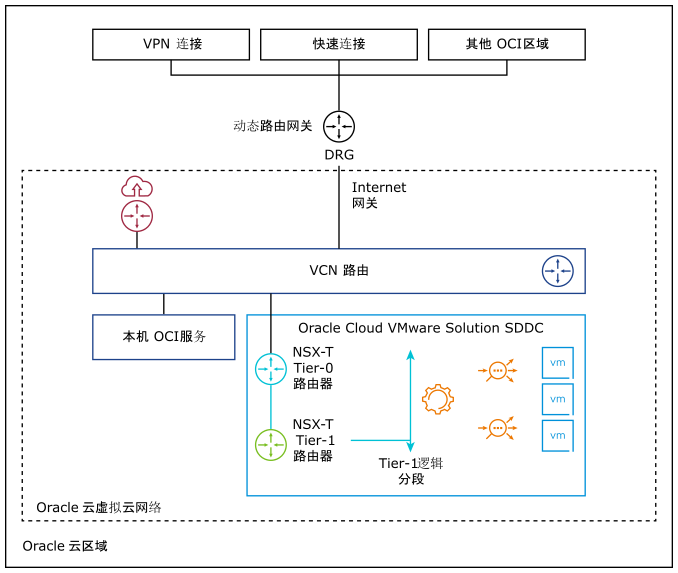
如上图中所示,Oracle Cloud VMware Solution 预置备了以下 NSX-T 网络配置:
在活动/备用模式下配置了 Tier-0 网关
通过 Tier-0 网关上的默认路由进行北向连接
预置备了 Tier-1 网关,用于工作负载分段连接
在预置备的 Tier-1 网关上启用了路由通告
在 Tier-0 网关内部网络上启用了路由重新分发
能够启用与本机 OCI 资源和服务的路由
对 SDDC 工作负载的出站 Internet 访问,并且可选择禁用或转换为入站/出站
客户具有 root 访问权限,可以完全管理其 NSX-T 网络配置,例如:
创建覆盖网络分段并连接工作负载
部署其他 Tier-0 或 Tier-1 网关
部署分布式服务,例如 DFW
在 Tier-1 网关上部署有状态服务,例如负载均衡器、DNS 和 DHCP
控制 SDDC 与本地或远程 Oracle Cloud 或者内部部署网络之间的路由或 NAT
适用于 Oracle Cloud VMware Solution 的 NSX Advanced Load Balancer
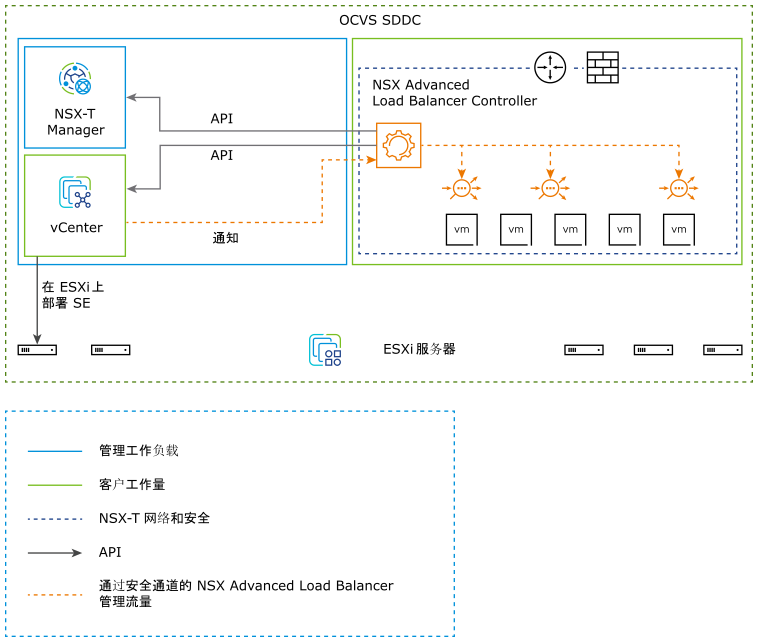
NSX Advanced Load Balancer 可为在 Oracle Cloud VMware Solution SDDC 中运行的应用程序提供负载均衡。它将集成为第二方负载均衡解决方案,可在 Oracle Cloud VMware Solution 中实现控制器、NSX Manager 和 VMware vCenter 之间的通信。凭借此集成,控制器能够根据需要自动部署和管理服务引擎,从而提供一种弹性的自动化方法进行负载均衡。NSX Advanced Load Balancer 还会利用 Oracle Cloud VMware Solution 中的 NSX-T Cloud Connector 运维模式。对于 NSX Advanced Load Balancer 中的相关对象,这得益于 NSX-T 内部部署与 Oracle Cloud VMware Solution 部署之间在 VMware 基础架构上的相似性。以下简图概要显示了这种集成:
上述部署中的要点:
NSX Advanced Load Balancer Controller 是一个包含 3 个控制平面虚拟机的集群。控制器可以在 Oracle Cloud VMware Solution SDDC 中运行,也可以在其外部的内部部署数据中心/Oracle Cloud 原生 VCN 中运行。控制器需要可从服务引擎访问 IP。
控制器将与 Oracle Cloud VMware Solution 中的 NSX-Manager 和 VMware vSphere vCenter 进行连接,并发现端口组、集群、NSX T1、分段等 VMware 对象。
控制器会自动部署服务引擎 (SE),即数据路径实例。SE 是在 Oracle Cloud VMware Solution SDDC 内运行的虚拟机。
控制器可确保正确编写 NSX-T DFW 以允许流量。
NSX Advanced Load Balancer 将允许底层 NSX 系统的各种部署配置,例如虚拟服务前端 IP (VS IP) 和池成员的共享分段以及每个 IP 和池成员的专用分段。
NSX Advanced Load Balancer 还支持默认 Tier-1 网关以及客户在 Oracle Cloud VMware Solution 中创建的其他 Tier-1 网关。
尽管 NSX Advanced Load Balancer 支持各种 VLAN 支持的分段拓扑,但这些拓扑通常不适用于 Oracle Cloud VMware Solution 环境,因为即使 OCVS 支持 OCI VLAN 支持的端口组,它也支持客户创建的 NSX-T 覆盖网络分段。
安装 Oracle Cloud 解决方案的必备条件
许可
对于 OCVS 集成,NSX Advanced Load Balancer 仅支持 Enterprise 版许可证。要了解有关 Enterprise 版许可证的更多信息,请参阅《VMware NSX Advanced Load Balancer 安装指南》中的“NSX Advanced Load Balancer Enterprise 版”主题。
可以随时根据需要将 NSX ALB 许可证添加到控制器。许可证可在 my.vmware.com 获取。在 my.vmware.com 登录您的帐户,以访问 VMware 序列号密钥 (DLF)。
控制器负责管理 NSX Advanced Load Balancer 服务引擎的许可证和中央容量池。
NSX Advanced Load Balancer 允许超出许可证总容量的 10%。
角色要求
控制器需要 NSX 网络工程师或更高的角色。
控制器需要 https://avinetworks.com/docs/latest/roles-and-permissions-for-vcenter-nsx-t-users/ 中定义的 VMware vCenter 权限。客户可以在 Oracle Cloud 控制台中使用提供给他们的
[email protected]凭据,也可以使用他们创建的任何帐户,这些帐户的角色应包含进行集成所需的足够权限。
内容库
控制器将服务引擎映像上载到 vCenter Server 上的内容库中,并在每次需要新的服务引擎时使用该映像创建新的虚拟机 (VM)。在配置 NSX-T Cloud 之前,必须在 vCenter 上创建内容库。
在 vCenter vSphere Client 中,导航到内容库。
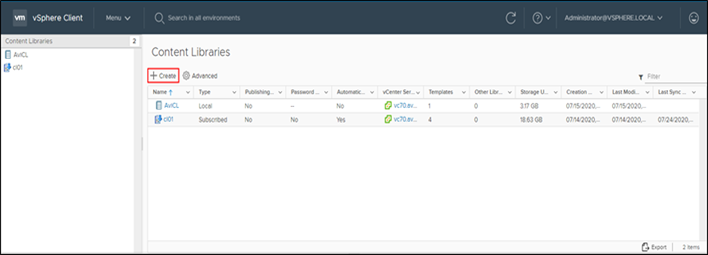
单击创建。将打开新建内容库向导。
在名称和位置页面中,输入名称,然后为内容库选择一个 vCenter Server 实例,如下所示:
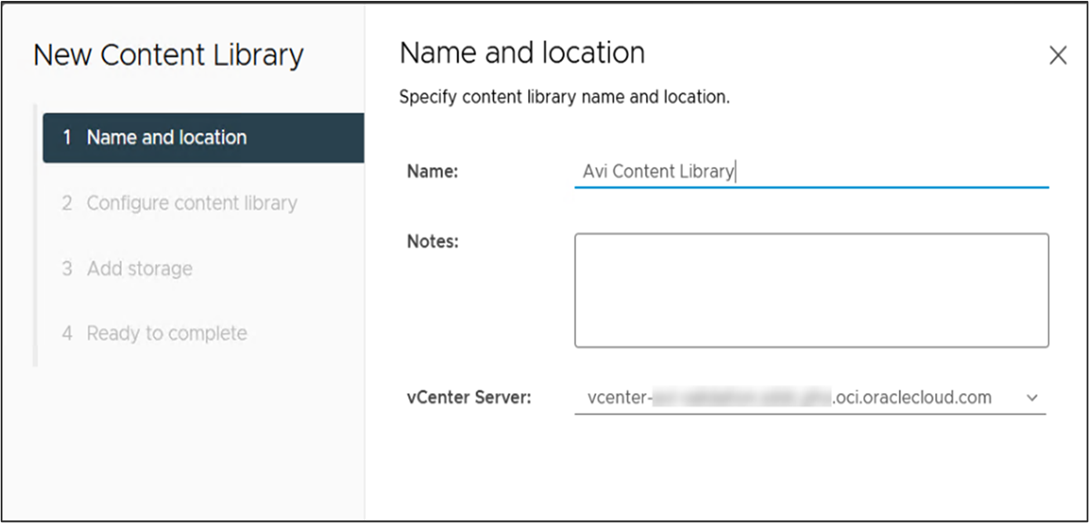
单击下一步。
在配置内容库页面中,选择本地内容库。
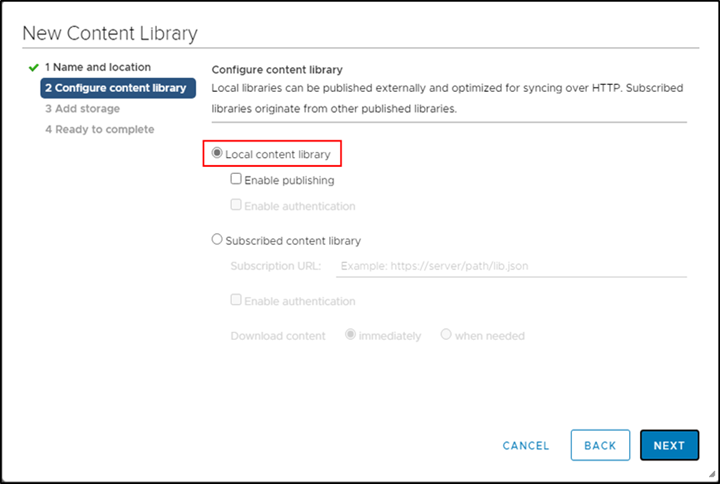
单击下一步。在添加存储页面中,选择数据存储作为内容库内容的存储位置。
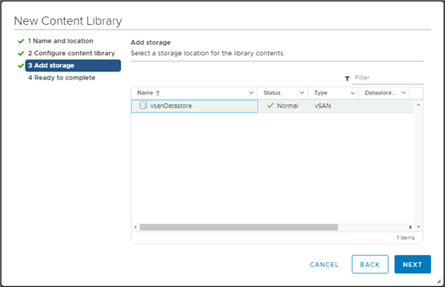
单击下一步
在即将完成页面中,检查详细信息。
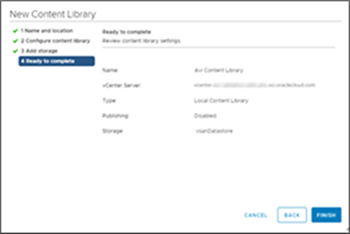
单击完成。
部署控制器 OVA
控制器集群虚拟机是使用 OVA 部署的,并连接到与 NSX-T Manager 相同的管理端口组。
要部署控制器 OVA,请执行以下操作:
使用完全限定域名 (Fully-Qualified Domain Name, FQDN),通过 vCenter Client 登录到 vCenter Server。在集群操作菜单中,选择部署 OVF 模板。
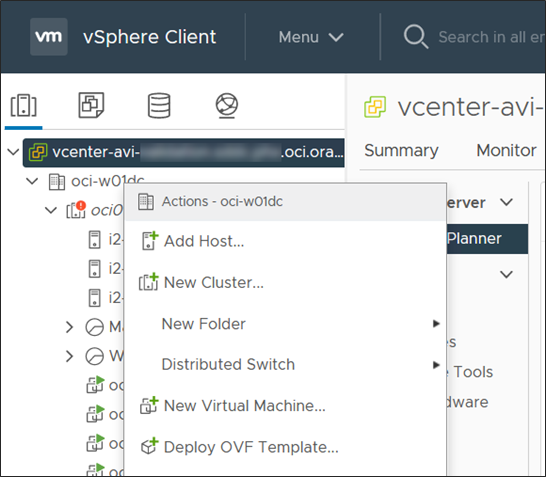
从本地计算机中选择 controller.ova 文件。
在部署 OVF 模板向导中:
选择虚拟机名称和部署位置。
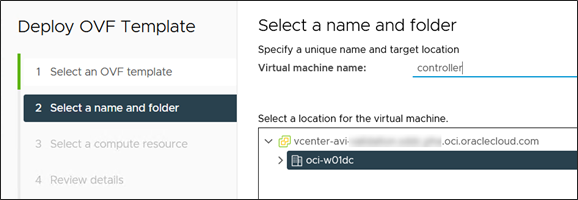
选择计算资源。
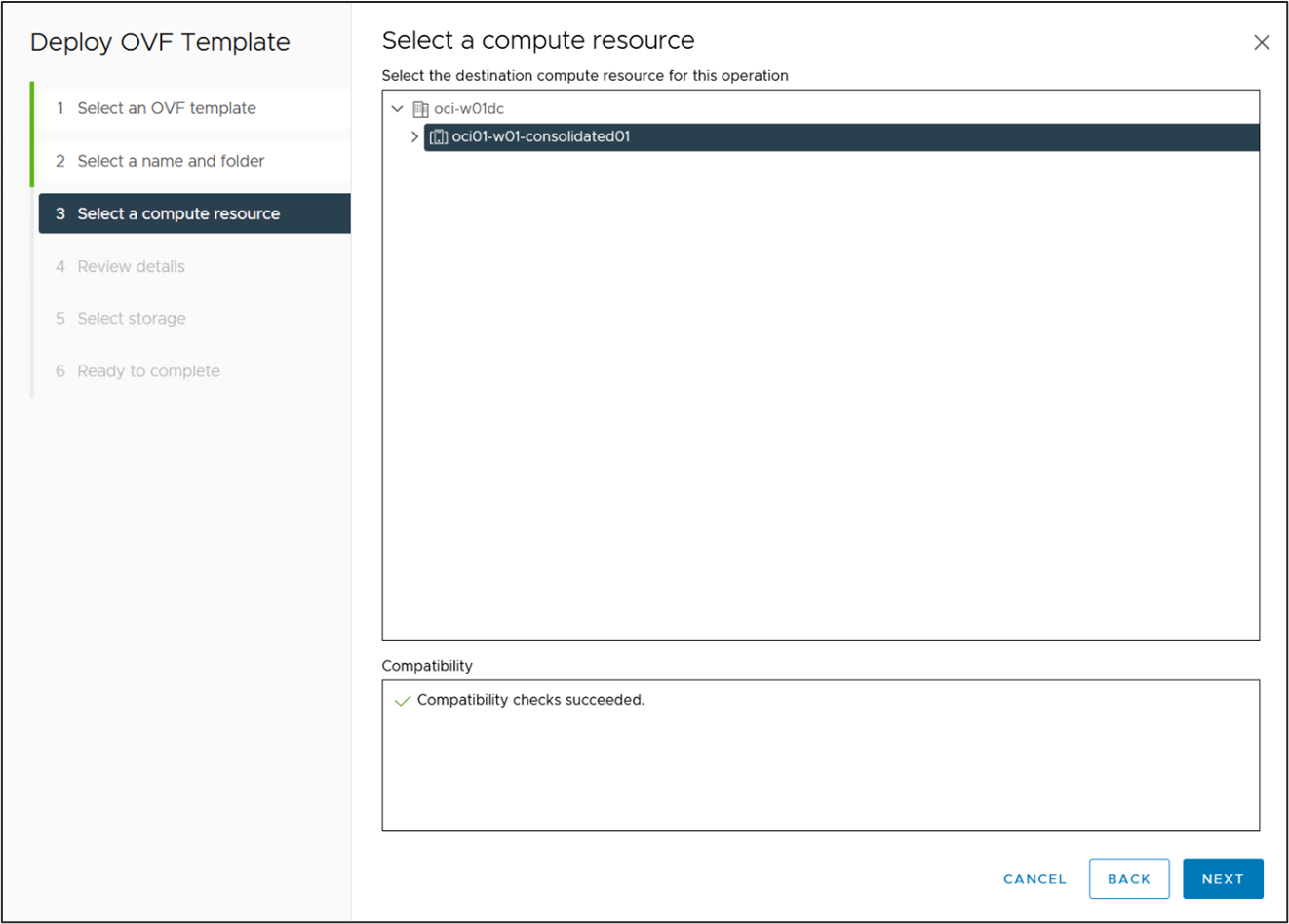
查看详细信息。
选择 vSAN 数据存储作为部署位置。
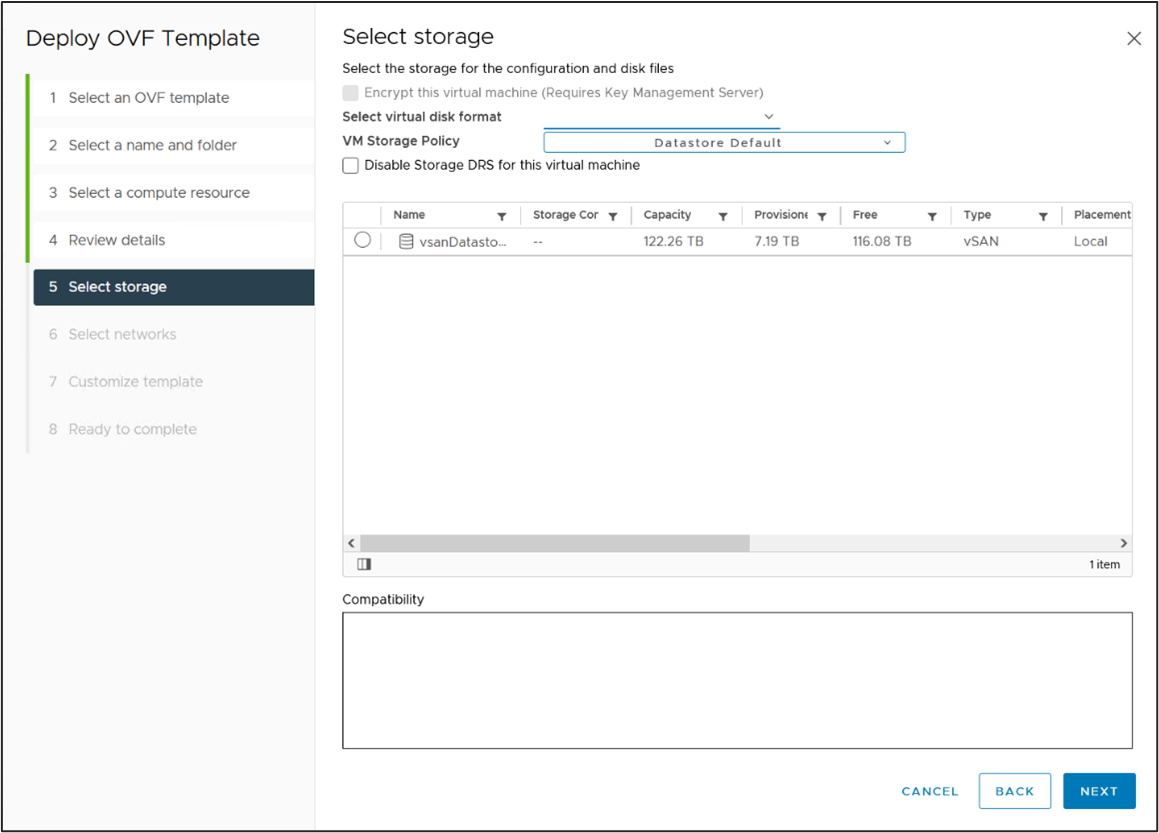
为控制器选择管理网络。
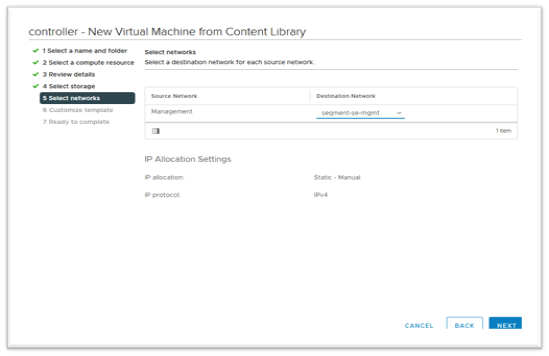
输入管理 IP 地址、子网掩码和默认网关。对于 DHCP,请将该字段保留空白。
注:建议在生产设置中使用静态 IP 地址。
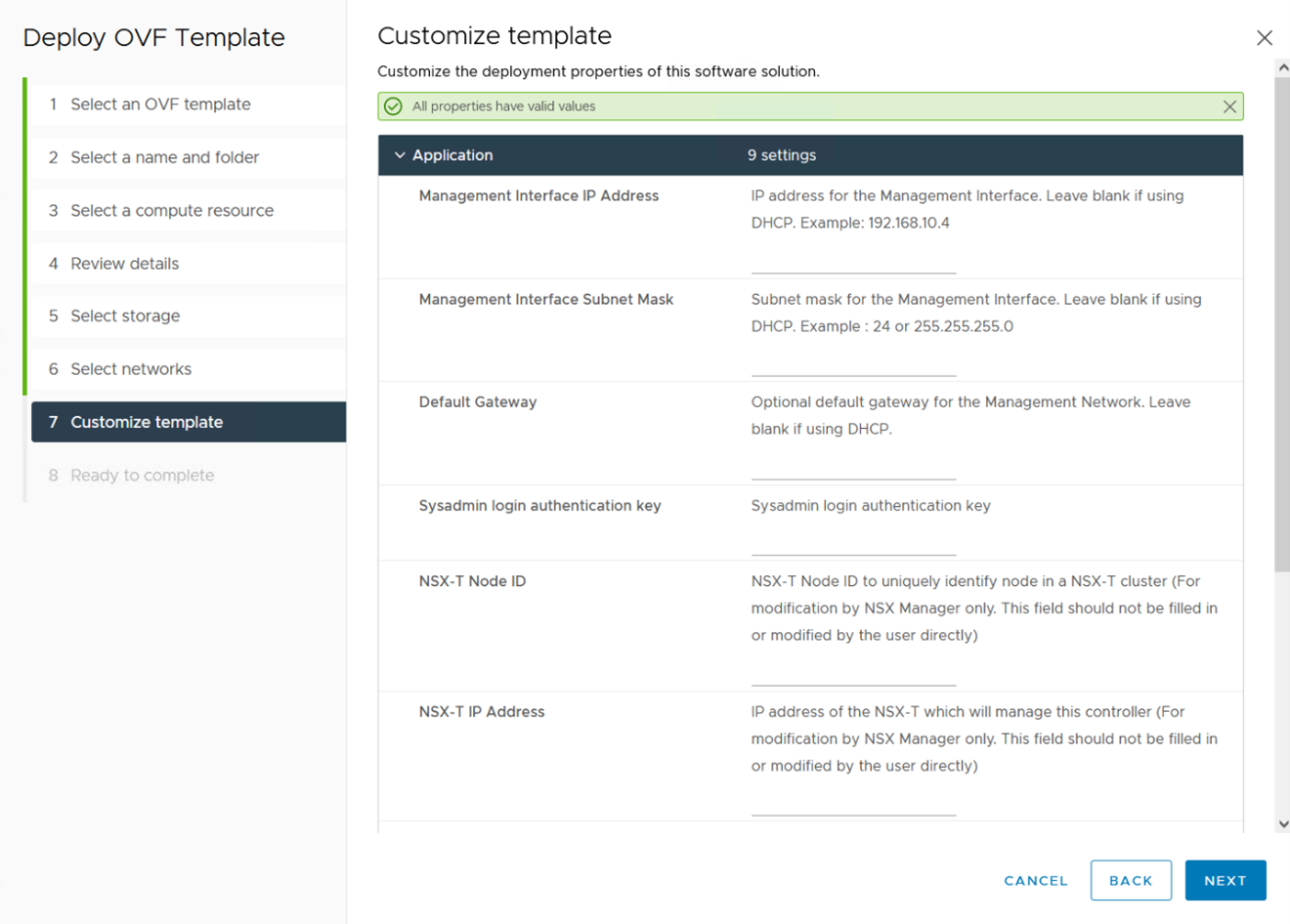
查看设置,然后单击完成。打开虚拟机电源。
设置 NSX Advanced Load Balancer Controller
本节介绍了使用控制器的部署向导执行控制器初始配置的步骤。在初始部署后,您可以使用控制器的 Web 界面更改或自定义设置。
要完成设置,请执行以下操作:
在浏览器上导航到控制器 IP。
注:在系统引导时,将显示
503状态代码或包含以下消息的页面:“控制器尚未就绪。请在几分钟后重试”(Controller is not yet ready. Please try again after a couple of minutes)。等待大约 5 到 10 分钟的时间,然后刷新页面。在设置向导中按照以下说明进行操作。输入 admin 详细信息,如下所示:
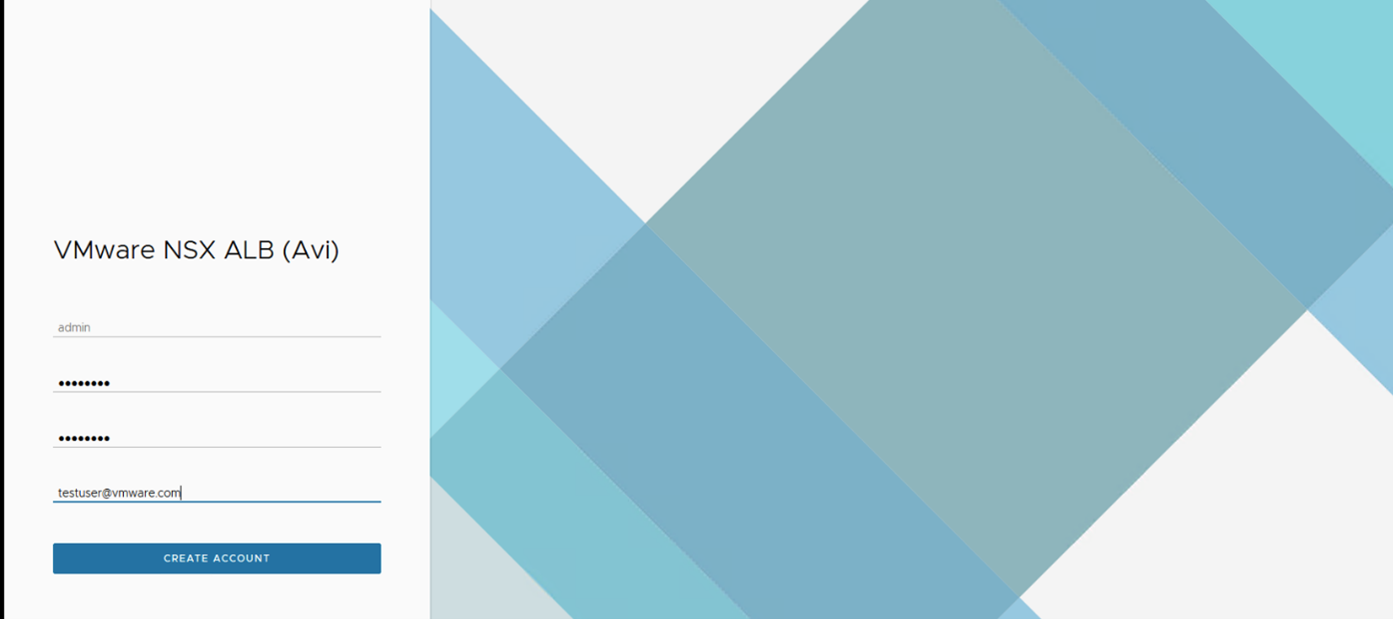
注:在锁定时,需要提供电子邮件地址才能重置 admin 密码。
输入备份密码短语和 DNS 服务器信息。
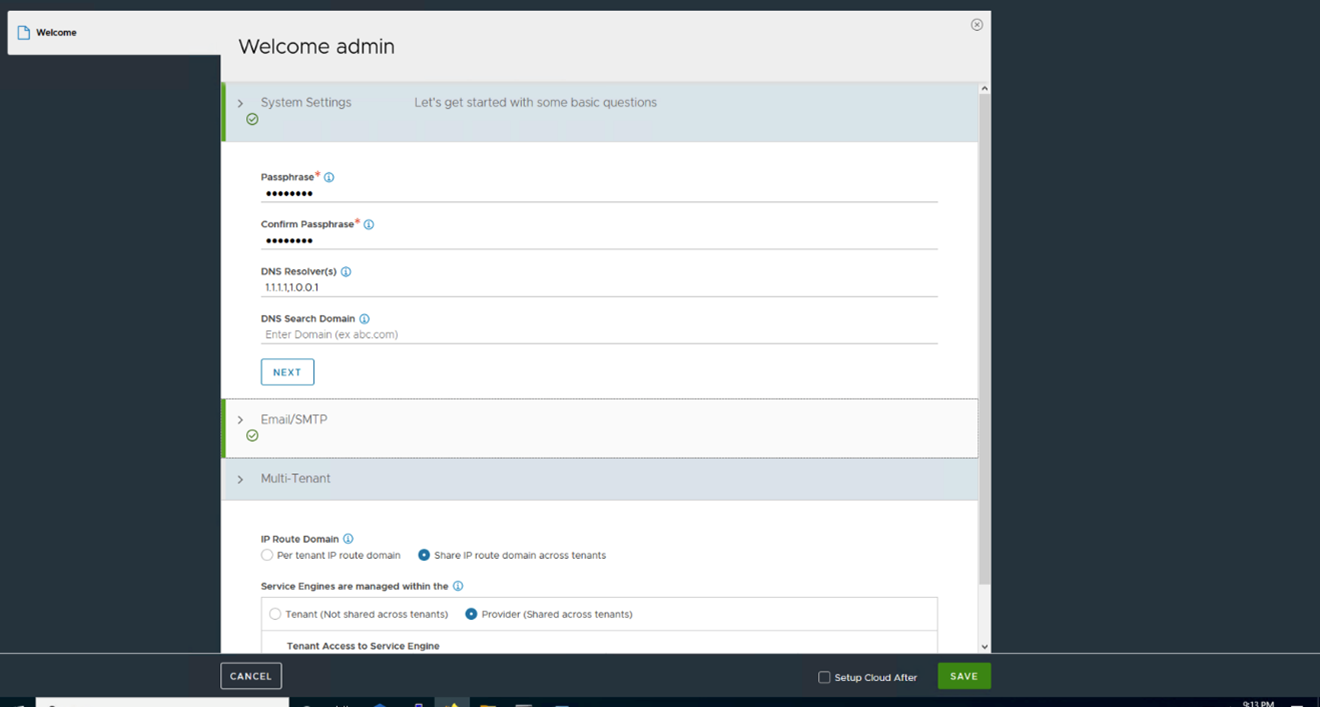
注:此处配置的 DNS 服务器必须能够解析 vCenter FQDN。您可以在本地 DNS 中配置一个存根区域,以从 Oracle Cloud VCN 的专用 DNS 区域复制记录;或者,也可以在 VCN 中配置 DNS 侦听器端点,然后使用该端点。
配置电子邮件/SMTP 信息。
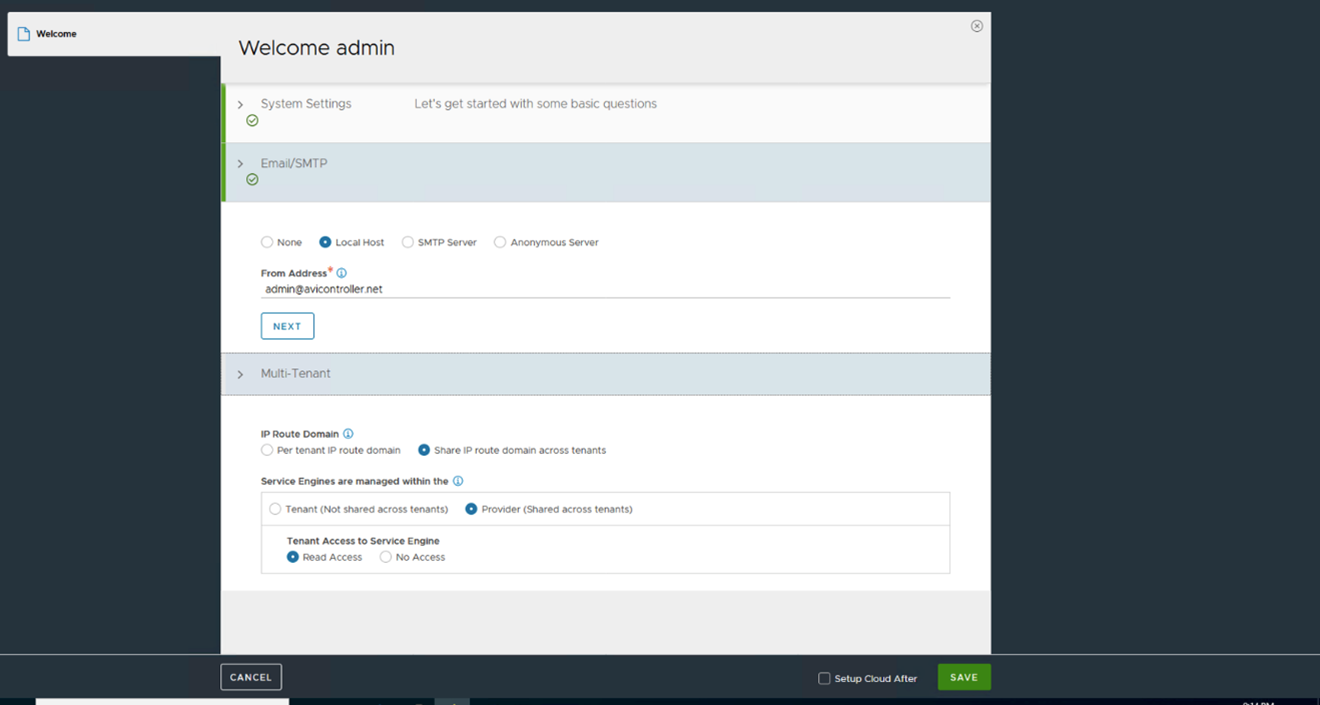
单击保存。
创建 NSX-T Cloud
要创建 NSX-T Cloud,请登录到 NSX Advanced Load Balancer Controller,然后执行下面提供的步骤:
创建凭据:导航到,单击创建,提供凭据名称,选择 NSX-T 作为凭据类型,然后提供 NSX 用户名和密码(可在 OCI 控制台的“SDDC 信息”页面中找到)。
单击保存。重复上述步骤以创建 vCenter 凭据。
配置云
导航到。单击创建,然后选择 NSX-T Cloud。

如下图所示:
输入 NSX-T Cloud 的名称。
如果 SE 管理分段启用了 DHCP,请选中 DHCP 复选框。
输入前缀字符串。前缀字符串只能包含字母、数字和下划线。在配置云后,无法更改该字段。
输入 NSX-T Manager 主机名或 IP 地址以作为 NSX-T Manager 地址,然后选择 NSX-T Manager 凭据。
单击连接以在 NSX-T Manager 中进行身份验证。
在“管理网络”部分中:
从下拉菜单中选择所需的传输区域。
选择 Tier-1 逻辑路由器 ID 和分段 ID。
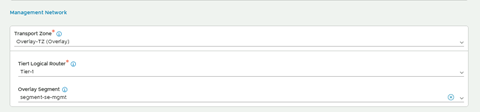
选择 Tier-1 网关和逻辑交换机以放置 VIP。
单击“添加”以选择另一个 Tier-1 路由器和连接的逻辑分段以放置 VIP。
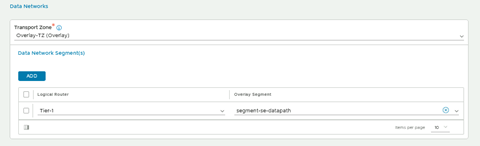
在 vCenter Server 下面,单击添加。输入 vCenter Server 名称,并配置凭据。单击连接。
选择内容库,然后单击完成。
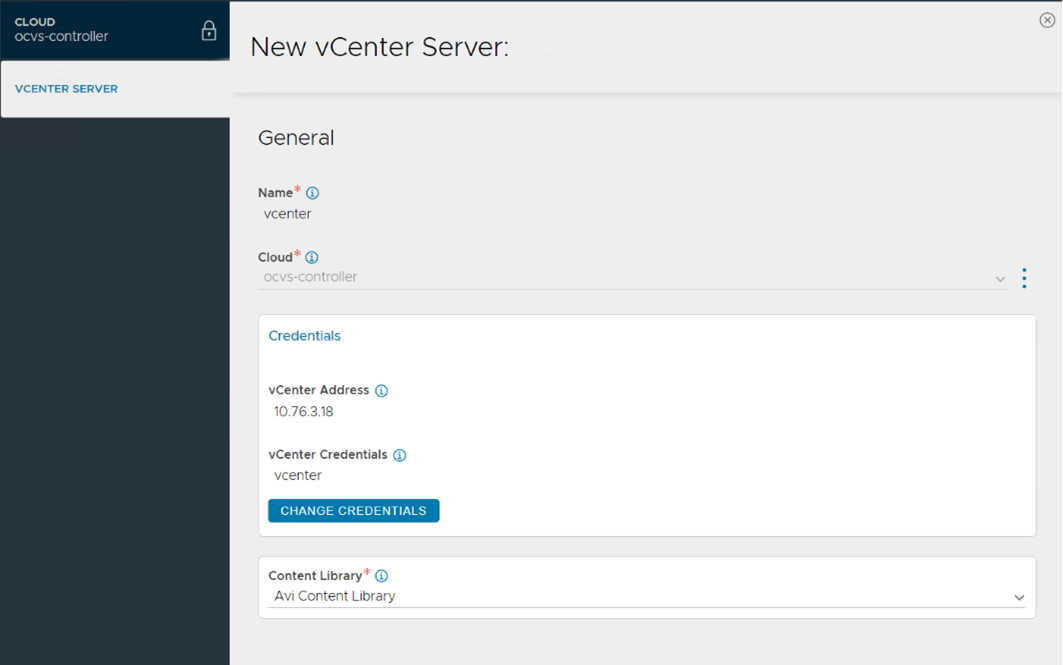
选择 IPAM/DNS 配置文件(如果需要)。单击保存以创建 NSX-T Cloud。云连接器状态将变为绿色,并且系统将准备好创建虚拟服务。
创建虚拟服务
导航到控制器 UI,然后单击。
选择云。
输入所需的虚拟服务名称、虚拟服务的应用程序类型、VS-VIP(如果需要,请创建新的 VIP)。
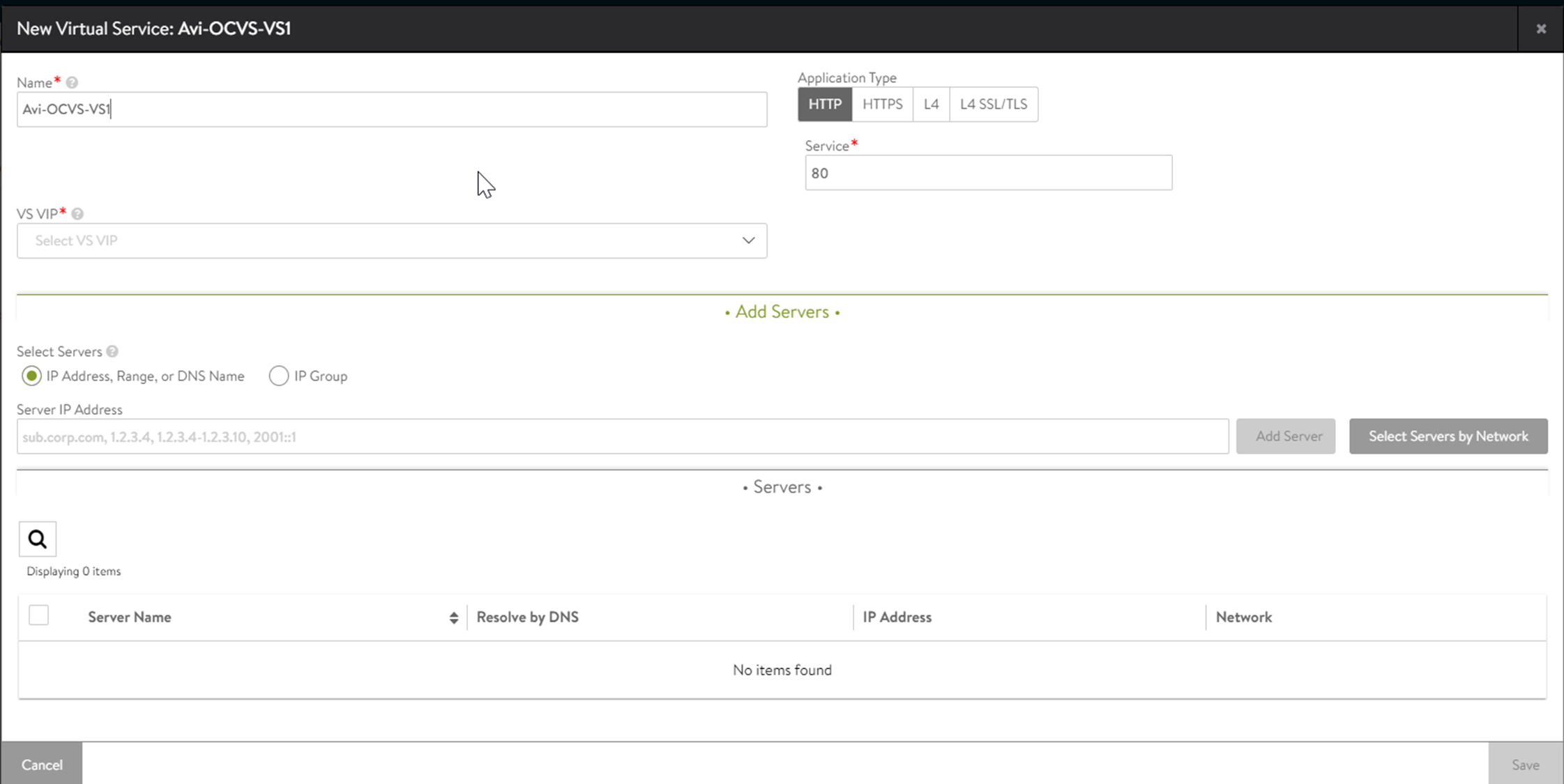
要创建新的 VS VIP,请添加 Tier-1 路由器名称。
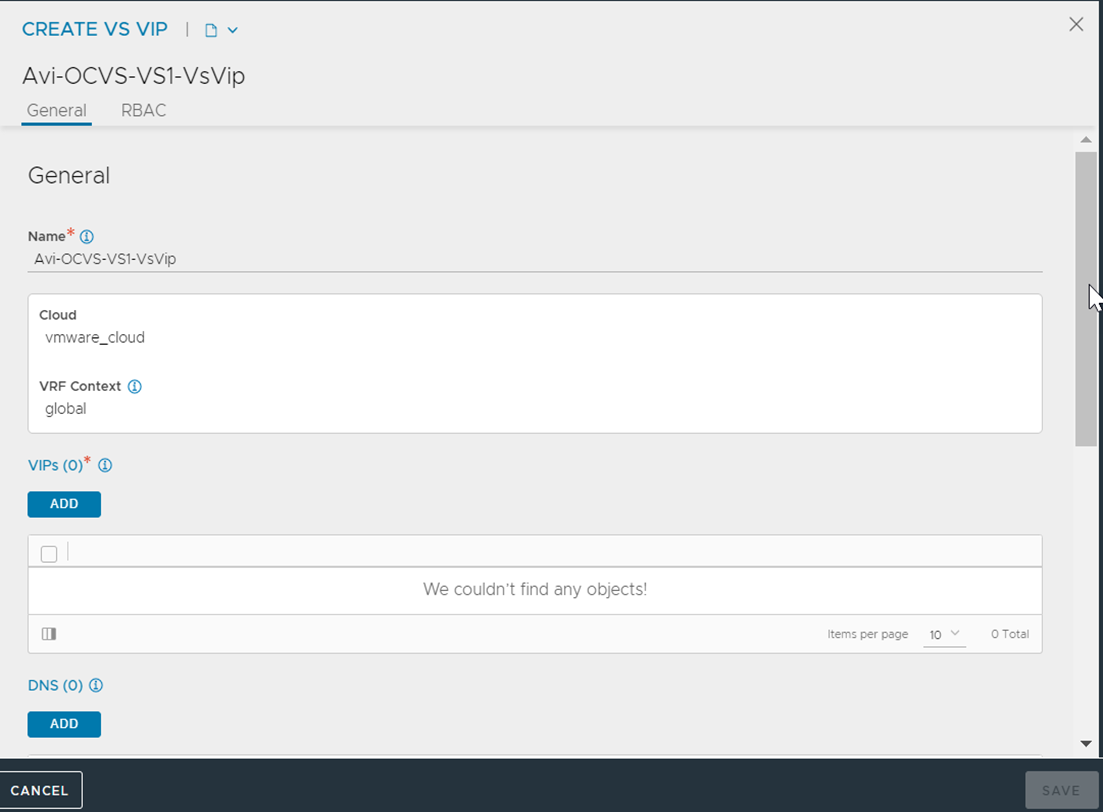
通过使用自动分配或静态分配 IP,将新 VIP 添加到上面的 VIP 对象。
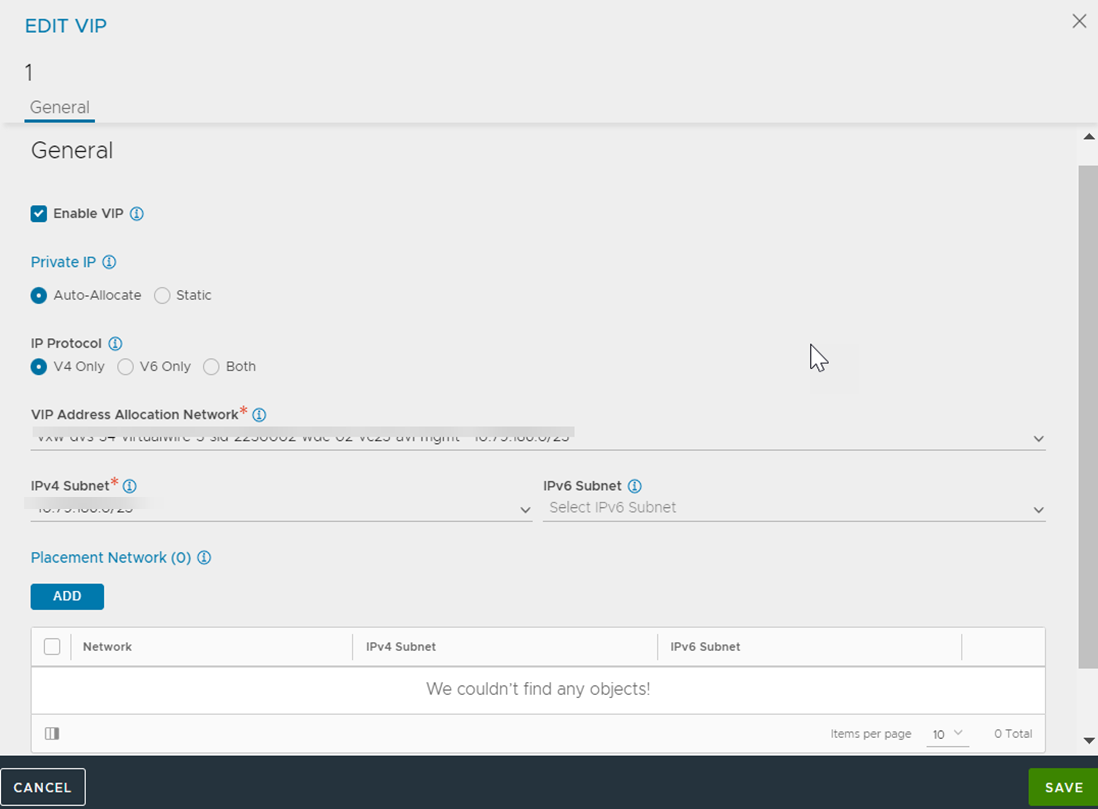
除上述字段外,还需添加池成员、Tier-1 逻辑路由器并填写其他必填字段,然后单击保存以创建虚拟服务。成功创建服务引擎后,虚拟服务即会启动并准备好处理流量。
